Lucidchart ist die Visio-Alternative, auf die Sie gewartet haben
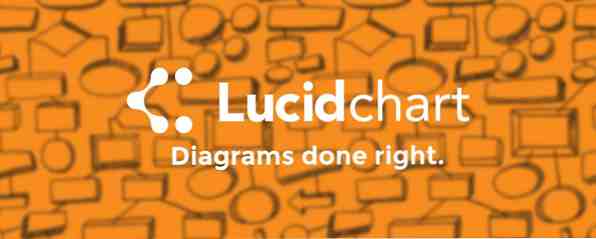
Sie haben vielleicht noch nie von LucidChart gehört, aber ich wette, Sie haben von Microsoft Visio gehört.
Wenn Sie bei der Arbeit jemals ein Diagramm erstellen mussten, haben Sie wahrscheinlich Microsoft Visio verwendet. Seit Jahren dominiert es den Diagrammmarkt und ist ein wesentlicher Bestandteil des Produktivitätspakets von Microsoft. Aber ist ihre Regierungszeit als schöpferischer König kurz vor dem Ende? Ich glaube schon. Lerne Lucidchart kennen.
Was ist Lucidchart??
LucidChart, das wir 2008 erstmals behandelt haben. LucidChart: Online Flowchart Maker Mit LucidChart: Online Flowchart Maker Lesen Sie mehr. Sie können damit unglaubliche Diagramme und Diagramme erstellen, ohne Software installieren zu müssen oder Ihr Portemonnaie zu öffnen. Sie verfügen über eine kostenlose Stufe mit 25 Megabyte Speicherplatz für Ihre Entwürfe und eine Vielzahl bezahlter Pläne, die umfangreichere (und ehrgeizigere) Diagramme unterstützen. Sie verfügen sogar über einen Teamplan, der es Ihnen ermöglicht, mit bis zu 100 Nutzern zusammenzuarbeiten und sogar in Google Apps, Atlassian's Jira und Confluence integriert zu werden.

Die höchste persönliche Lucidchart-Lizenz kostet nur 8,33 $ pro Monat. Vergleichen Sie das mit Microsoft Visio, das Sie mit 299,99 US-Dollar für die Premium-Version deutlich zurückstellen wird.
Zugegeben, es ist erwähnenswert, dass die Welt der Diagramm- und Diagrammsoftware tatsächlich sehr voll ist. In den letzten Jahren haben wir einige der größeren Spieler des Spiels behandelt, von Tableau über InfoGram bis zu CaCoo. Lucidchart ist eine von vielen, verfügt jedoch über eine Reihe von Funktionen, die sie von den übrigen unterscheiden.

Das vielleicht überzeugendste Argument für Lucidchart ist die immense Flexibilität, die es dem Benutzer hinsichtlich der Diagramme bietet, die erstellt werden können. Lucidchart unterstützt Netzwerkdiagramme, Flussdiagramme, Prozesslandkarten und sogar Wireframes. Alles, was Sie darauf werfen, kann damit umgehen. Ich persönlich benutze es, um relationale Datenbanken zu entwerfen. Was ist eine Datenbank überhaupt? [MakeUseOf erklärt] Also, was ist eine Datenbank überhaupt? [MakeUseOf Explains] Für einen Programmierer oder einen Technologie-Enthusiasten ist das Konzept einer Datenbank wirklich selbstverständlich. Für viele Leute ist das Konzept einer Datenbank jedoch ein wenig fremd. Sie können UML-Klassendiagramme erstellen, wenn Sie mit objektorientierten Programmiersprachen arbeiten, z. B. CoffeeScript. CoffeeScript ist JavaScript ohne Kopfschmerzen. CoffeeScript ist JavaScript ohne Kopfschmerzen Ich habe es nie wirklich so gemocht, JavaScript zu schreiben. Seit dem Tag, an dem ich meine erste Zeile damit geschrieben habe, habe ich mich immer darüber geärgert, dass das, was ich darin schreibe, immer wie ein Jackson aussieht… weiterlesen, Ruby und Python.

Wenn Sie möchten, können Sie Lucidchart auch für Android- und iOS-Anwendungen verwenden. Praktisch für alle professionellen (oder angehenden) mobilen Entwickler.
Nachdem Sie Lucidchart längere Zeit verwendet haben, werden Sie den deutlichen Unterschied zwischen Visio und Ästhetik bemerken. Visio verwendet eine etwas veraltete, unintuitive "Multifunktionsleiste" -basierte Umgebung (das Menü "Multifunktionsleiste" How To Tweak The Windows- und Office-Menübandmenü How To Tweak des Windows- und Office-Menübandmenüs Dieses nervtötende Menübandmenü. Seit seiner Einführung in Office 2007 habe ich Ich habe mich schwer damit auseinandersetzen können. Ich habe die Methode von Office 2000/2003 bevorzugt, Werkzeuge, die Sie nicht häufig verwenden, zu "verbergen" (lesen Sie mehr?), was der Produktivität oft im Weg steht.
Lucidchart ist völlig anders und sieht aus wie eine schöne, moderne Software. Wenn es um Business-Software geht, ist Lucidchart so hübsch, wie es nur geht.

Es sieht aber nicht nur aus. In Sachen Benutzerfreundlichkeit glänzt Lucidchart. Die Dinge funktionieren einfach. Wenn Sie zum Beispiel Linien zeichnen, verbinden sie sich automatisch mit den Kanten von Formen. Und wenn Formen verschoben werden, bleiben die Linien verbunden, sodass das Diagramm leichter neu angeordnet werden kann. Ein anderes Beispiel ist die automatische Eingabeaufforderung: Wenn Sie mit dem Verbinden von Formen beginnen, wird ein Dialogfeld angezeigt, in dem Sie Elemente aus den am häufigsten verwendeten Formbibliotheken auswählen können. Schließlich helfen Tastenkombinationen Ihnen, sich schnell zu bewegen. Drücken Sie F1 oder Help> Hotkey Reference, um die vollständige Liste der Verknüpfungen anzuzeigen.
Interoperabilität ist entscheidend, wenn Sie in einem geschäftlichen Umfeld arbeiten. Neue Software, die das Leben und den Tod von etablierten Unternehmen im Umgang mit Interoperabilität in Frage stellt, wie die langsame Einführung von LibreOffice zeigt. Ist das neue LibreOffice eine bessere Alternative für Microsoft Office? Ist das neue LibreOffice eine bessere Alternative für Microsoft Office? LibreOffice, ein langjähriger Kandidat von Microsoft Office, erhielt gerade ein Makeover und wichtige Updates. Nachdem LibreOffice im Laufe der Jahre von nagelnden Fehlern zurückgehalten wurde, hat es endlich die Erfolgsformel gefunden? Lesen Sie mehr in Geschäftsumgebungen.

Wenn Sie sich entscheiden, zu Lucidchart zu wechseln, möchten Sie wahrscheinlich sicherstellen, dass Ihre alten Visio-Dateien weiterhin funktionieren und Sie in der Lage sind, mit Personen zu arbeiten, die den Wechsel noch vornehmen. Glücklicherweise bietet Lucidchart volle Visio-Unterstützung und kann Dateien erstellen und anzeigen, die mit der Flaggschiffanwendung von Microsoft erstellt wurden.
Lucidchart unterscheidet sich von Visio dadurch, dass es sich um eine browserbasierte Anwendung handelt, und nicht um Visio, das nativ auf Ihrem Computer ausgeführt wird. Daher können Sie es problemlos auf einer Reihe von Geräten und Computern verwenden. Überzeugend können Sie sich auch vom Microsoft-Upgrade-Zyklus lösen: Da Lucidchart browserbasiert ist, müssen Sie nicht für Upgrades oder Updates bezahlen und Sie müssen nicht alle paar Jahre ein neues Paket kaufen. Dies trägt dazu bei, dass Lucidchart eine wesentlich kostengünstigere Alternative zu Visio ist.
Visio ist teuer, aber wenn Sie es in einer Teamumgebung verwenden, werden diese Kosten zusammengerechnet. Zum Glück hat Lucidchart einen Teamplan. Ab nur 21 US-Dollar pro Monat für ein 5-köpfiges Team können Sie Lucidchart für bis zu 100 Benutzer verwenden. Lucidchart bietet darüber hinaus Möglichkeiten für Unternehmenskonten für Teams mit mehr als 100 Mitarbeitern. Lucidchart übertrumpft Visio auch in Bezug auf kollaborative Funktionen, da es über ein in-Editor-Chatfenster verfügt und die Gruppenbearbeitung von Diagrammen unterstützt.
Ein einfaches Diagramm mit Lucidchart erstellen
Überzeugt? Sie werden es sein, wenn Sie sehen, wie unglaublich einfach es ist, ein Diagramm mit Lucidchart zu erstellen. In wenigen Schritten werde ich Sie durch den Prozess der Erstellung eines Flussdiagramms von Anfang bis Ende führen.
Wählen Sie Ihre Vorlage aus
Wenn Sie sich für Ihr kostenloses Lucidchart-Konto angemeldet und angemeldet haben, werden Sie aufgefordert, ein neues Flussdiagramm zu erstellen. Klicken Sie zuerst auf "+ Dokumentieren'und wählen Sie Ihre Vorlage. Da ist ein immens Fülle an Vorlagen verfügbar, aber im Moment arbeiten wir nur mit einer leeren Vorlage.

Geben Sie Ihrem Diagramm einen Namen
Lucidchart macht es einfach, eine ganze Bibliothek von Diagrammen zu verwalten, aber es ist unsere Aufgabe, zwischen ihnen zu unterscheiden. Oben auf der Seite sehen Sie den Namen des Dokuments. Wenn Sie auf klicken, können Sie den Namen des Diagramms ändern.

Einige Elemente hinzufügen
Auf der linken Seite der Seite sehen Sie eine Vielzahl von Formen, die Sie auf Ihre Leinwand kopieren können. Wählen wir zwei aus und ziehen Sie sie hinüber.

Fügen Sie einige Labels hinzu
Um einem Element eine Bezeichnung zu geben, doppelklicken Sie darauf, und geben Sie etwas ein, das den Artikel eindeutig identifiziert.

Verbinden Sie Ihre Artikel zusammen
In dem Formenfeld werden einige Elemente angezeigt, die eine Richtung oder eine Beziehung angeben. Da wir ein Flussdiagramm erstellen, werden wir diese verwenden.

Wählen Sie die entsprechende aus und ziehen Sie sie in Ihr Diagramm.

Detail hinzufügen
Fügen Sie weitere Details hinzu, bis Ihr Diagramm vollständig ist. Nur du wirst wissen, wann das ist.

Speichern Sie es
Glücklicherweise speichert Lucidchart ständig Ihren Fortschritt, aber es tut nie weh, um sicher zu gehen. Klicken Sie auf Datei und dann auf Speichern.

Darauf zurückkommen
Sollten Sie zu Ihrem Diagramm zurückkehren müssen, wartet es beim nächsten Anmelden auf Sie.

Fazit
Lucidchart ist intuitiv, schön und vor allem erschwinglich. Sie können es hier versuchen. Vertrauen Sie mir, Sie werden es nicht bereuen.
Hast du Lucidchart benutzt? Liebe es? Hasse es? Erzählen Sie mir Ihre Erfahrungen in den Kommentaren unten.
Bildnachweis: Nahtlose Vektormuster-Flussdiagramme
Erfahren Sie mehr über: Zeichensoftware, Mindmapping.


